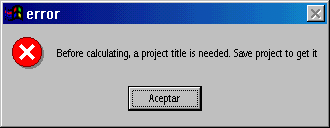

Activación del Sistema
Una vez definido el problema (geometría, materiales, fuentes o condiciones de contorno), debe procederse al cálculo u obtención de las variables físicas de interés. La etapa consiste en activar el comando '
Calculate'. Debe cumplirse dos condiciones: que el problema haya sido almacenado con un nombre específico (menú Files/Save as) y que se haya generado una malla. En caso contrario aparecerán alguno (o ambos) de los siguientes mensajes de error:|
|
|
La generación de la malla se realiza de forma automática y puede completarse sin mayor intervención del usuario que la propia activación (
Meshing/Generate). Sin embargo, en la práctica se cuenta con la posibilidad de señalar el grado de precisión en la solución, es decir, la discretización del modelo o su división en elementos.Si se permite al programa que decida el grado de refinamiento con que resolver el problema, aplicará la malla más simple que pueda. De esta manera se favorece la velocidad del cálculo, en detrimento de la precisión. Es por ello que el usuario cuenta con la posibilidad de modificar tal criterio, indicando tamaños de elemento más pequeños e incluso zonas del modelo con mayor densidad de puntos de cálculo.
Detalles específicos sobre la generación controlada de malla pueden encontrarse en el manual de GiD, si bien es importante resaltar tres parámetros de control:
El anterior ejemplo del transformador permite ilustrar su empleo:
|
En la figura superior los elementos miden 0.01 salvo donde la geometría obliga a usar 0.005.
|
|
|
|
Al aplicar un tamaño concreto de 0.001 sobre el extremo superior de la bobina, se fija tal dimensión de los elementos que le corresponden. La evolución para los elementos de transición puede observarse con un valor de 0.0, slower (figura inferior izquierda) o de 1.0, para transición brusca (imagen derecha).
|
El equivalente en precisión de cálculo referido a las variables físicas se encuentra en 'Data / Problem Data'. En general, los valores que presentan por defecto son aptos para la mayoría de situaciones, por lo que rara vez deben modificarse. |
|
Unit System
: si bien desde el punto de vista computacional no resulta estrictamente necesario indicar el sistema de unidades, resulta imprescindible ser coherente en la definición del problema, por lo que es aconsejable centrarse en uno de los dos sistemas habituales: SI y CGS.Iterations GBC
: indica el máximo número de bucles que realiza el programa para solucionar el sistema lineal. Indicar el valor Infinity equivale a que el programa no se detenga hasta obtener la solución.Cada cálculo no lineal se compone de un conjunto de cálculos lineales. A partir de una estimación en la solución del problema se obtiene el punto de trabajo del material no lineal, que permite aproximar mejor los resultados. Dedicado a este apartado figuran los siguientes tres campos:
Epsilon:
mínimo valor de potencial admitido.TITLE:
definición de un título para el problema.El cálculo se activa mediante '
Calculate'. En pantalla aparece un cuadro de diálogo 'Process window' con la casilla 'Start' que inicia la resolución del problema.|
En la ventana se lista el proceso en cálculo. Puede ser cancelado pulsando 'Kill'. Con 'Output view' se accede a una pantalla con mensajes del análisis (lectura de datos, iteraciones, obtención de flujos, etc). |
|
Esta pantalla presenta un formato para usuarios avanzados y programadores, ya que los mensajes que lista se encuentran más cercanos a la formulación matricial del problema que a la física del prototipo.
|
Una vez ha concluido el cálculo, se muestra un mensaje como el representado en la derecha, que indica que puede procederse a visualizar los resultados. |
|
|
Índice |
Introducción |
Estructura |
Opciones Avanzadas |
Ejemplo de Aplicación |
Lista de Comandos |
|
Creación de la Geometría |
Asignación de las Propiedades |
Imposición de las Fuentes o Elementos Activos |
Condiciones de Contorno |
Activación del Sistema |
Estudio del Funcionamiento del Sistema |